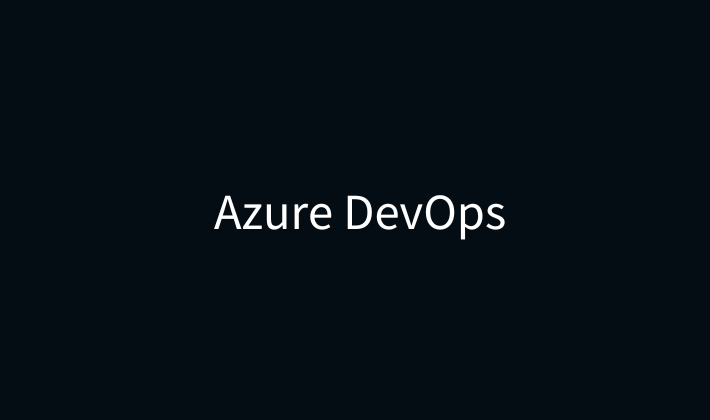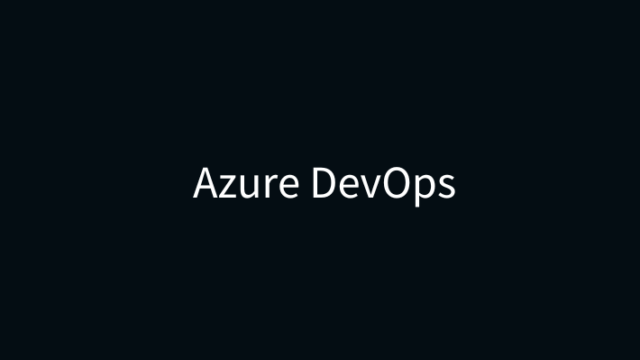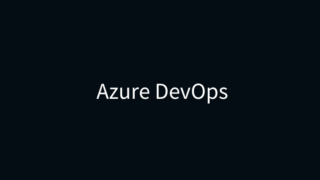はじめに
Azure App ServiceへWebアプリケーションを配置しているとき、AzureADのアプリケーションを作成してDevOpsとAppServiceの接続を管理するときがあると思いますが、そのときの更新手順が大きく二つあるためこちらに記載します。
対応する疑問
・Service connectionsのAzureADアプリケーションシークレットの有効期限を更新したい
・自動更新手順と手動更新手順を確認したい
・既存アプリケーションを利用するのと新規で利用する方法を確認したい
自動更新手順
DevOpsのService connectionsからサブスクリプション他を設定して作成したアプリケーションの場合
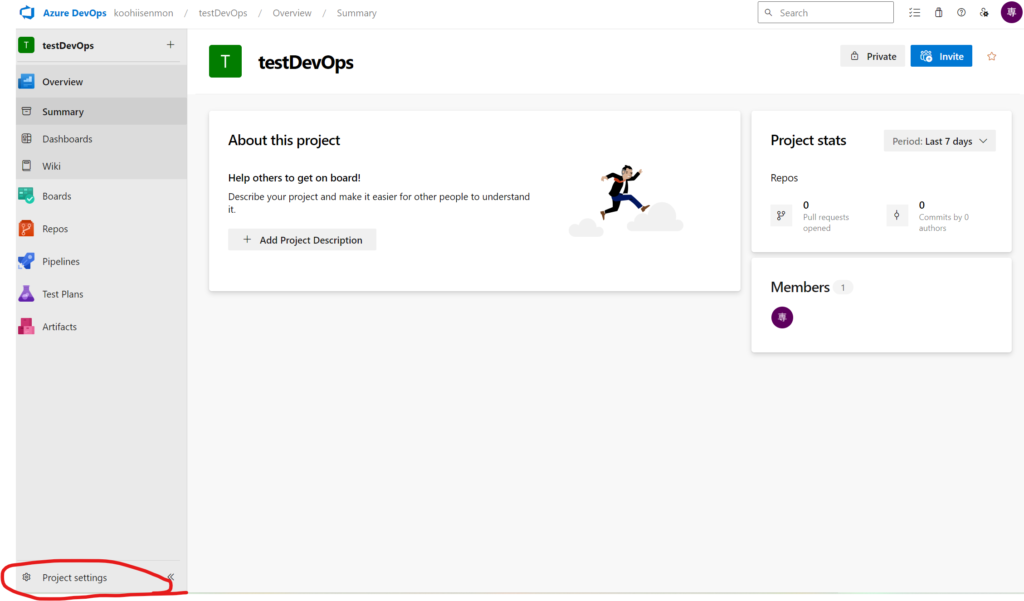
Project settingsを押下する。
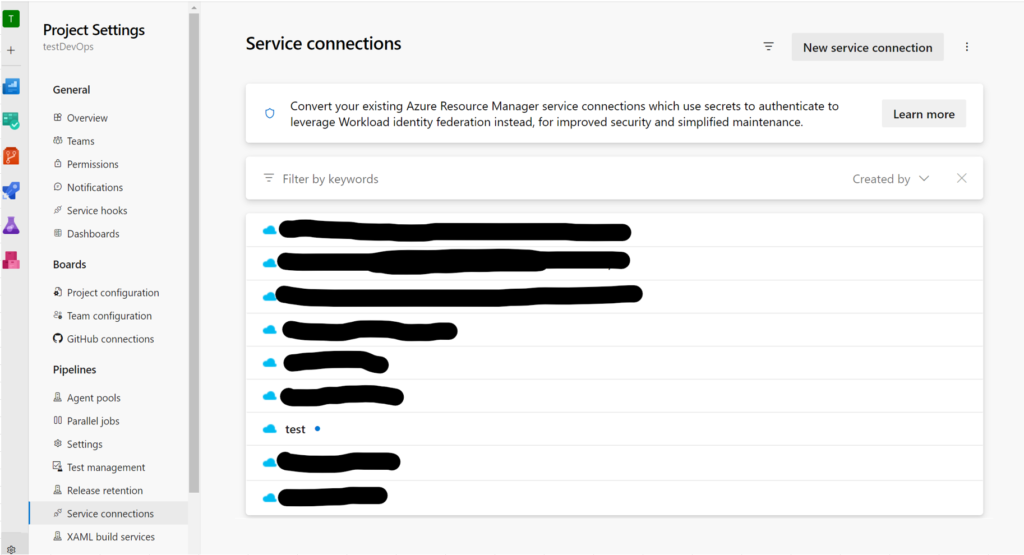
Service connectionsを押下して期限を更新するアプリケーションを選択する。
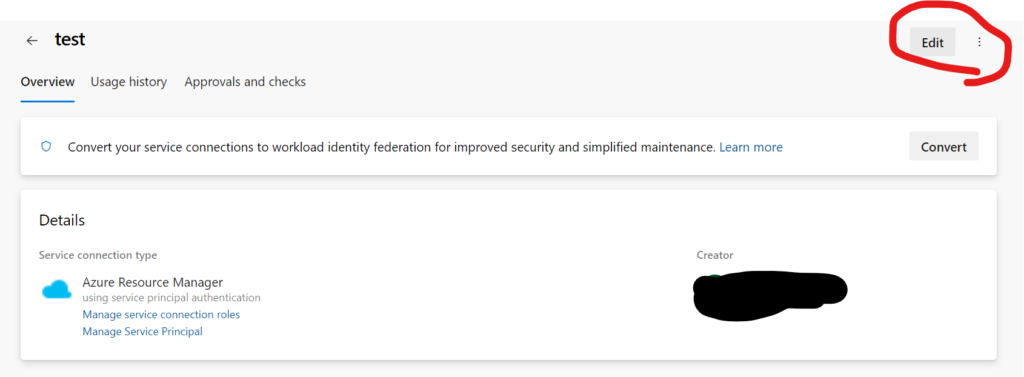
Editを押下する

「Verify and save」を押下して更新は完了。
念のためAzureのアプリケーションの有効期限を確認するように。
手動更新手順
作成済みのアプリケーションを利用する場合や、上記のように自動で作成をしていたが間違えてシークレットを直接作り直してしまった場合の対応方法
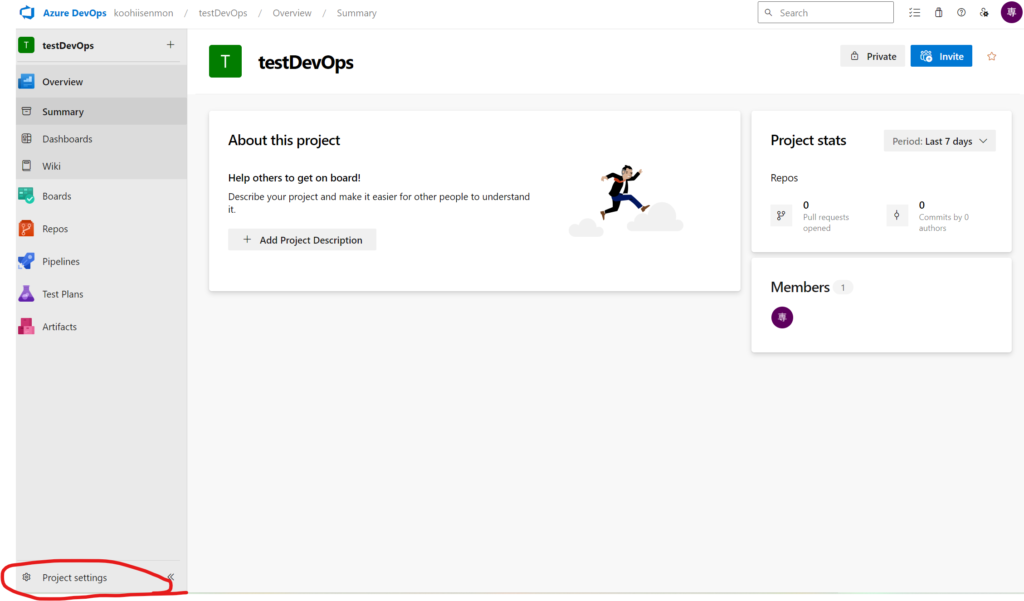
Project settingsを押下する。
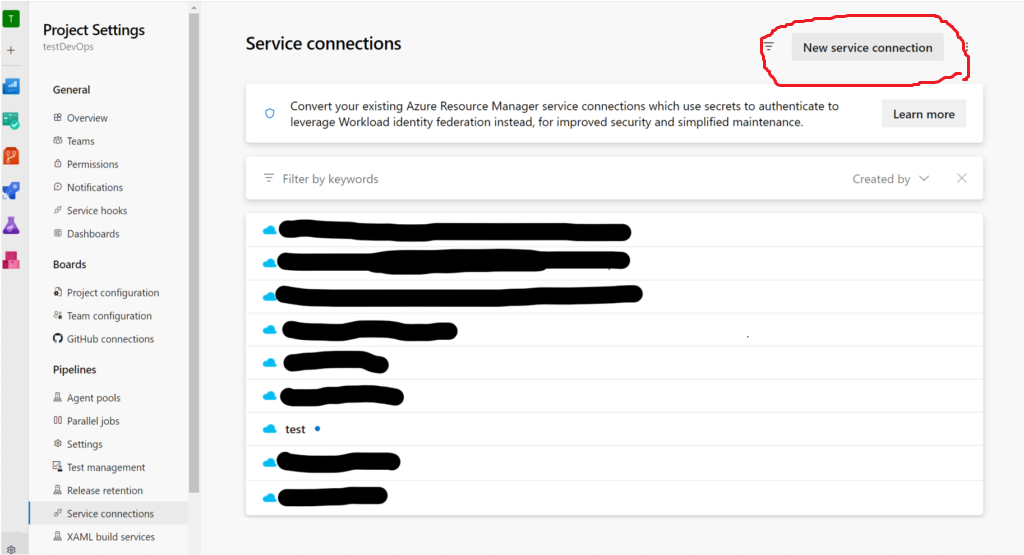
Service connectionsを押下して「NEW service connection」を選択する
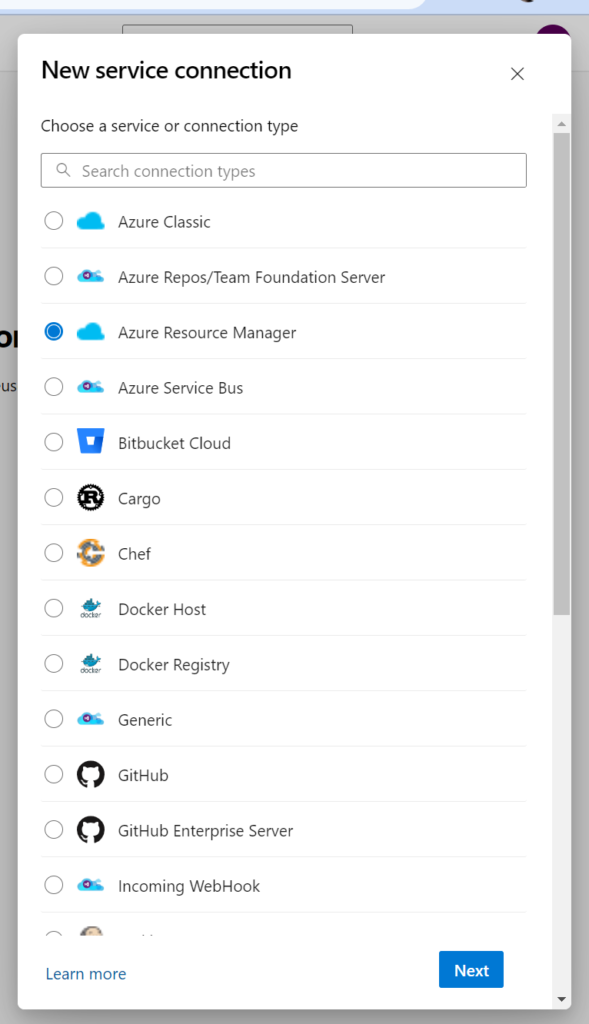
「Azure Resource Manager」を選択する
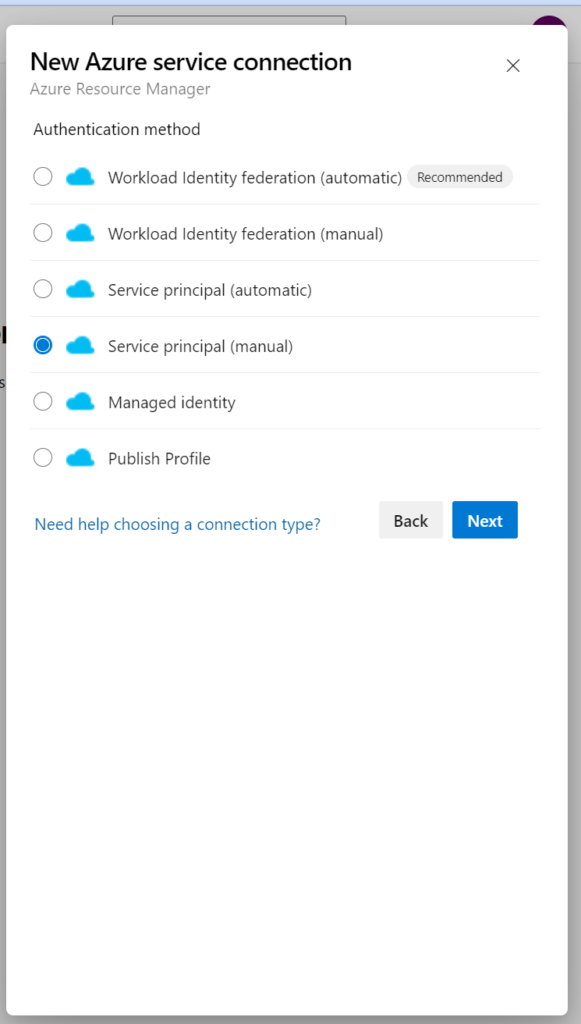
上記画面で「Service principal(manual)」を選択する
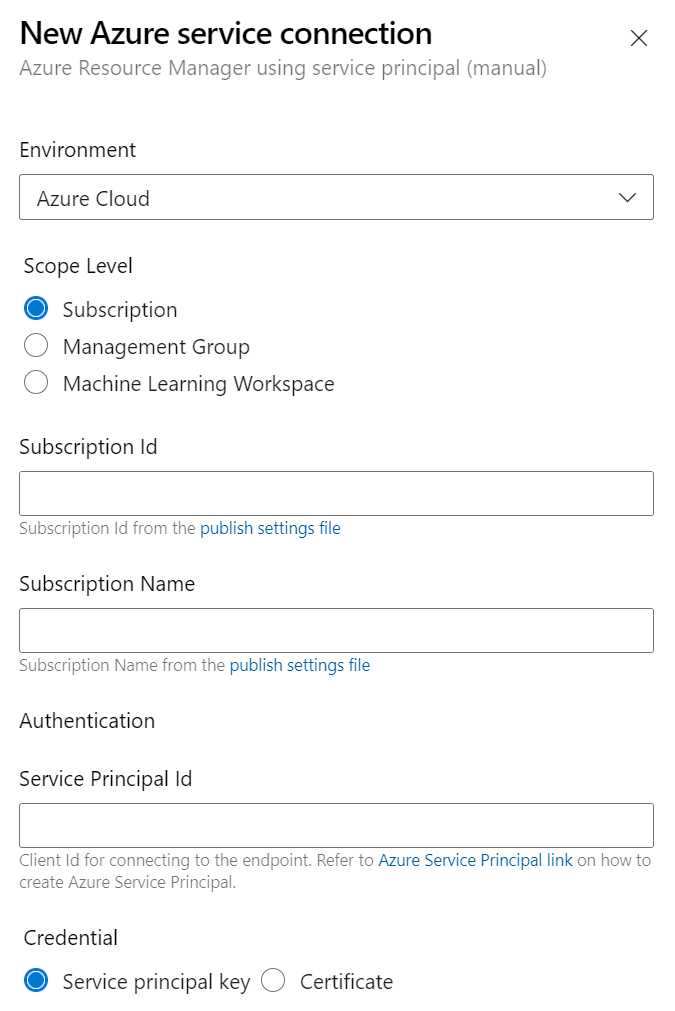
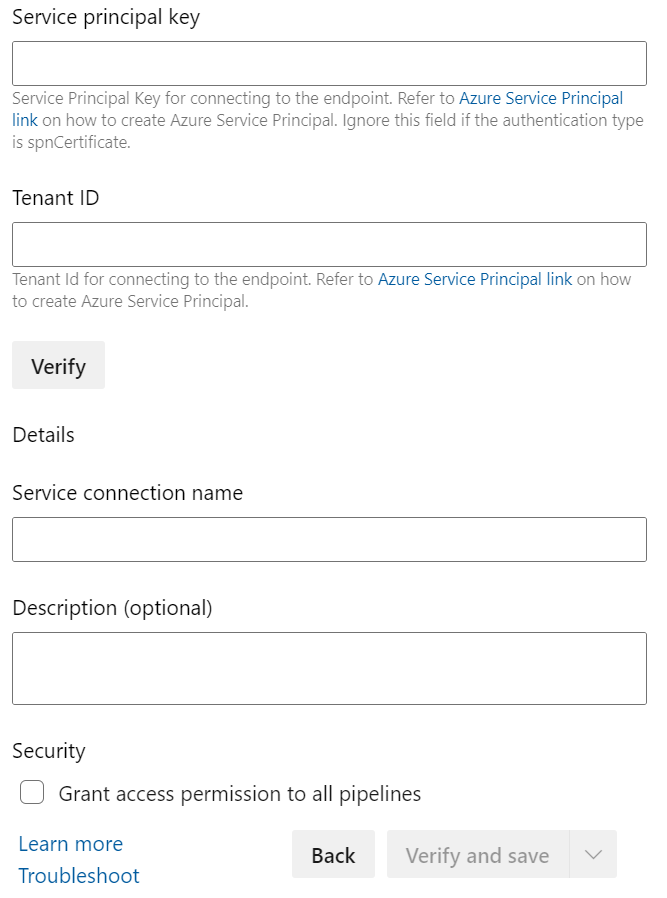
Environment
AzureADのアプリケーションを想定しているため「Azure Cloud」を設定
Scope Level
サブスクリプションで管理しているため「Subscription」
Subscription Id
利用しているサブスクリプションのIDを入力
Subscription Name
サブスクリプションの名前
Service Principal Id
認証用の作成済みAzureADアプリケーションのID
Credential
シークレットキー or 証明書を選択する
Service principal key
シークレットの場合は新規で作成&更新したシークレットキーを設定する
Certificate
証明書の文字列を配置
Tenant ID
テナントID
Service connection name
上記の設定でDevOpsと紐づけるService connectionの名前
Description (optional)
説明
以上を入力して「Verify and save」を実行で設定完了。
感想
自動で作成して、自動で更新する方が運用として非常に楽なのでDevOps側からアプローチすることをお勧めします。